Adobe Premiere Pro CC 7.1 wprowadza szereg ekscytujących nowości, które poprawiają twoją metodę pracy podczas edytowania wideo. W szczególności nowe funkcje związane z przejściami i efektami oferują ci więcej możliwości dostosowania projektu do własnych potrzeb. W tym przewodniku odkryjesz nowe funkcje Premiere Pro CC 7.1 i uzyskasz jasną instrukcję krok po kroku, jak efektywnie z nich korzystać.
Najważniejsze spostrzeżenia
- Wprowadzenie nowych funkcji przejść w Premiere Pro CC 7.1
- Możliwości dostosowania nazw klipów i efektów
- Udoskonalenia wyświetlania czasów i funkcji resetowania ustawień efektów
Instrukcja krok po kroku
1. Znajdź nowy efekt „Nazwa Klipu”
Na początek otwórz Premiere Pro CC i przejdź do panelu efektów. Tutaj szukasz efektu „Nazwa Klipu”. Możesz go znaleźć wśród efektów wideo. Kliknij na kategorię „Efekty Wideo”, aby zastosować efekt do wybranego klipu.
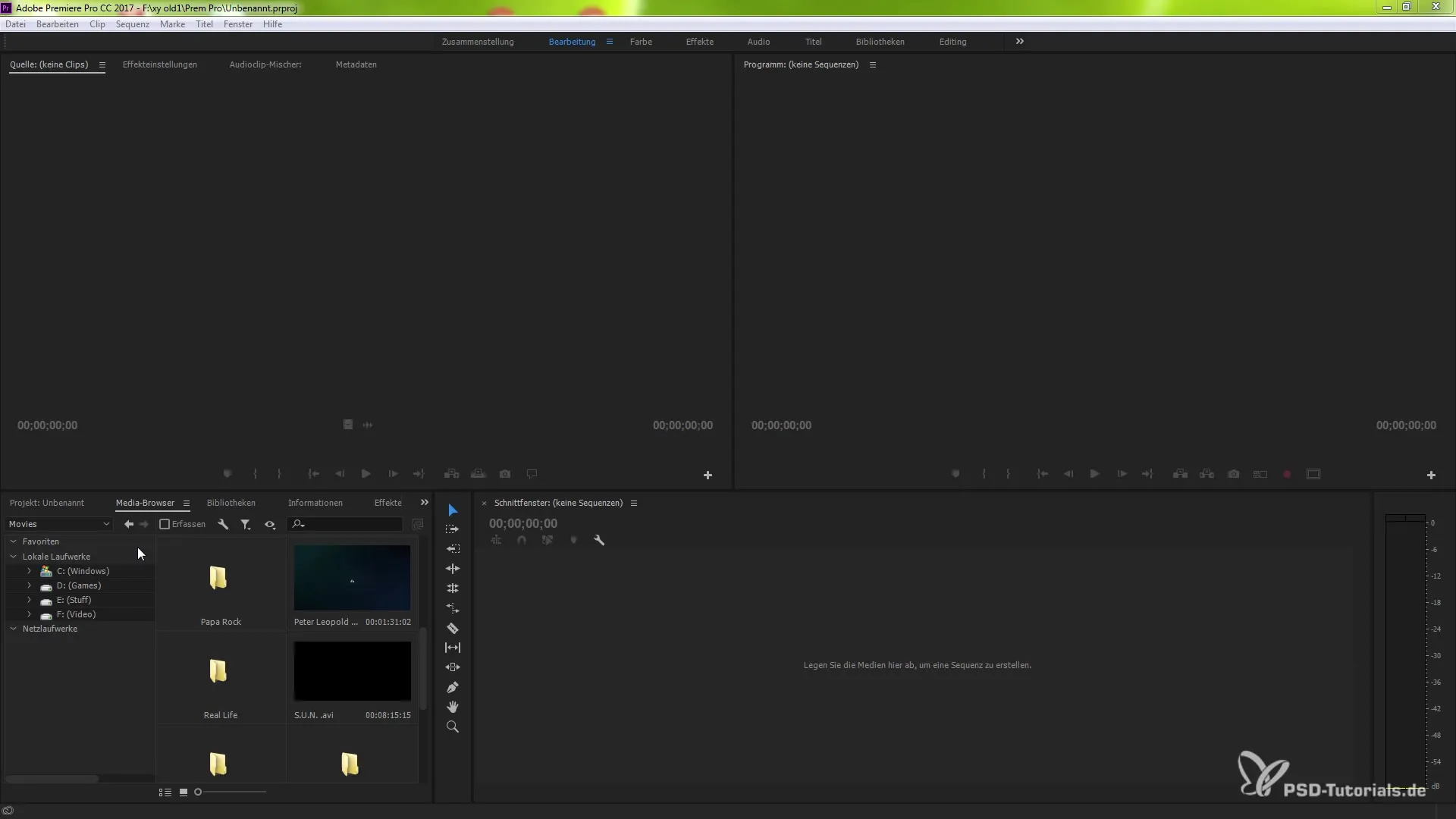
2. Zastosuj nazwę klipu do swojego klipu
Kiedy znajdziesz efekt „Nazwa Klipu”, po prostu przeciągnij go na klip w swojej linii czasu, który chcesz edytować. Po tym zobaczysz pod nazwą klipu nową funkcję, która oferuje dodatkowe opcje do wyboru.
3. Zrozum opcje wyboru
Po kliknięciu na efekt otworzy się menu rozwijane. Tutaj masz trzy opcje do wyboru: „Klip sekwencji”, „Klip projektu” i „Nazwa pliku”. Możesz wybrać, co chcesz zmienić. Te opcje dają ci większą elastyczność podczas edytowania swojego projektu.
4. Zmień nazwę klipu sekwencji
Jeśli chcesz zmienić „Klip sekwencji”, musisz kliknąć na niego prawym przyciskiem myszy i wybrać „Zmień nazwę”. Następnie wpisz nową nazwę – na przykład „sxy” – i potwierdź klikając „OK”. Teraz klip sekwencji wyświetla nową nazwę.
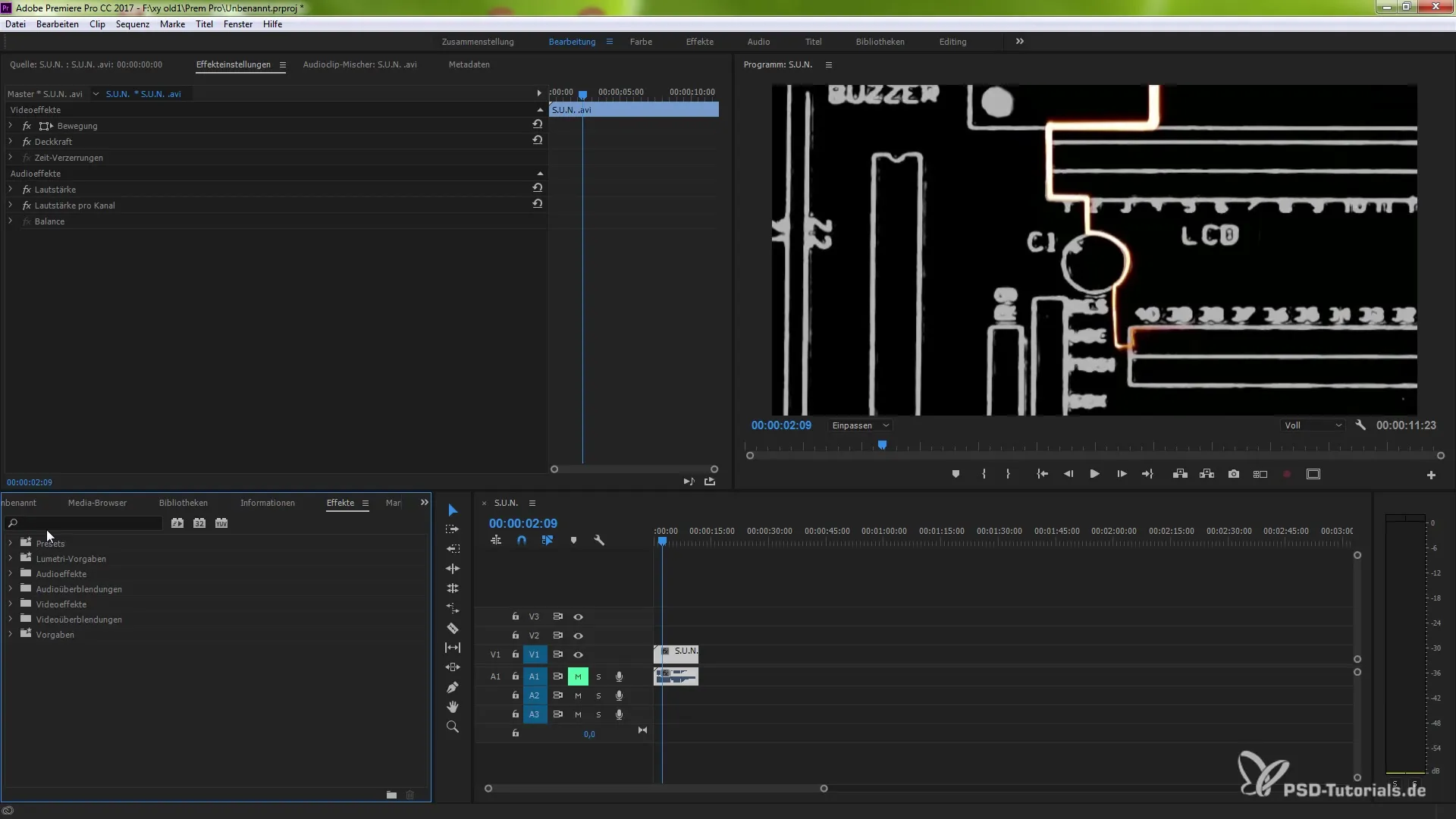
5. Dostosuj klip projektu
Podobnie możesz zmienić nazwę klipu projektu. Kliknij ponownie prawym przyciskiem myszy na klip i wybierz „Zmień nazwę”. Wpisz odpowiednią nazwę, aby zachować porządek, na przykład „PSD”.
6. Różnica między nazwami klipów
Waży jest znać różnicę między twoimi nazwami sekwencji, projektu i pliku. Te nazwy mogą się różnić i pomogą ci efektywnie zorganizować twoje klipy. Sprawdź wszystkie nazwy w swojej linii czasu, aby upewnić się, że są poprawnie wyświetlane.
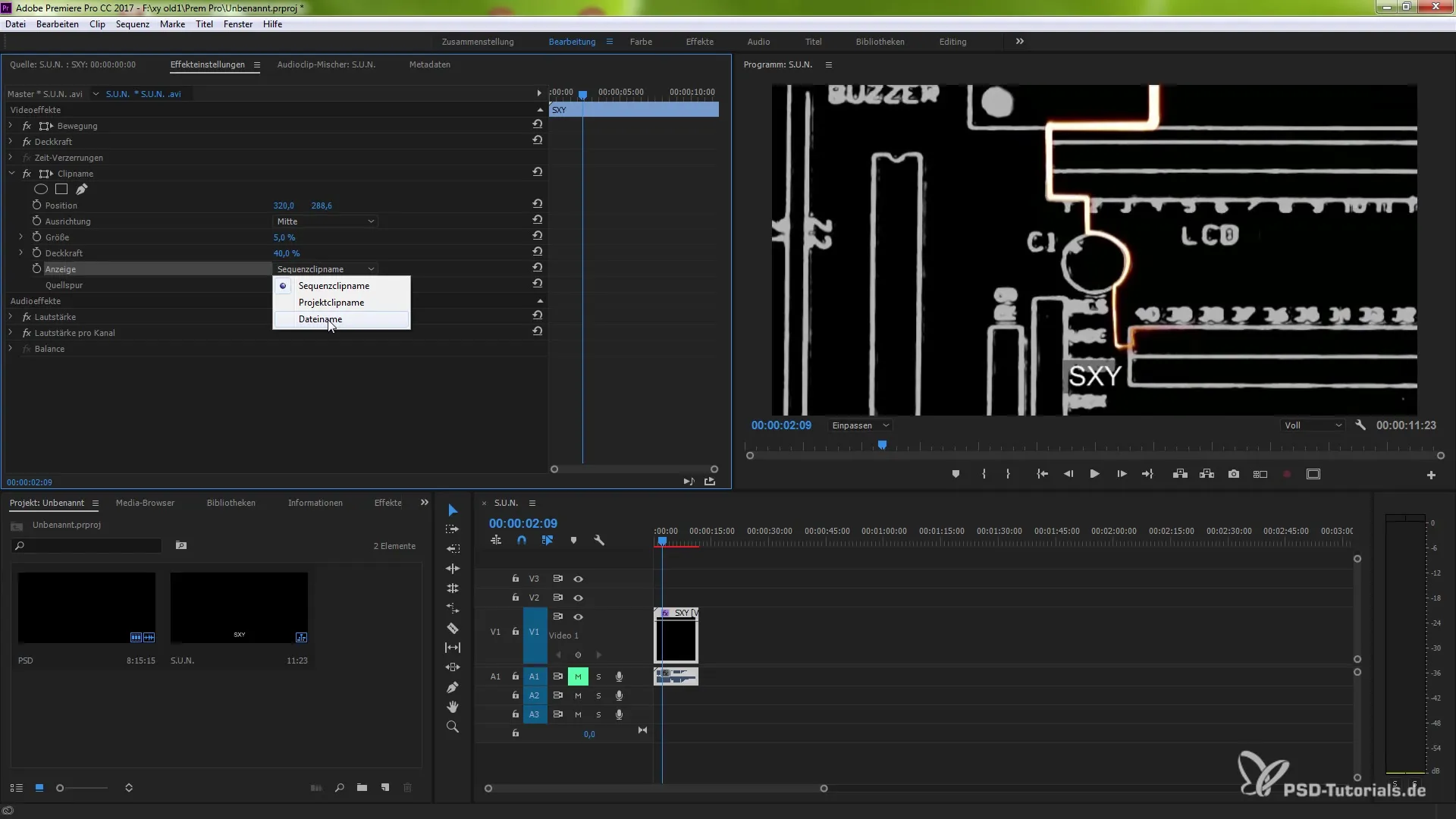
7. Użyj efektu timecode
Kolejną nową funkcją jest efekt „Timecode”. Gdy zastosujesz ten efekt do klipu, wyświetlanie czasu dostosowuje się do początku klipu, nawet w przypadku zagnieżdżonych sekwencji. Dzięki temu otrzymujesz dokładniejsze wyświetlanie czasu.
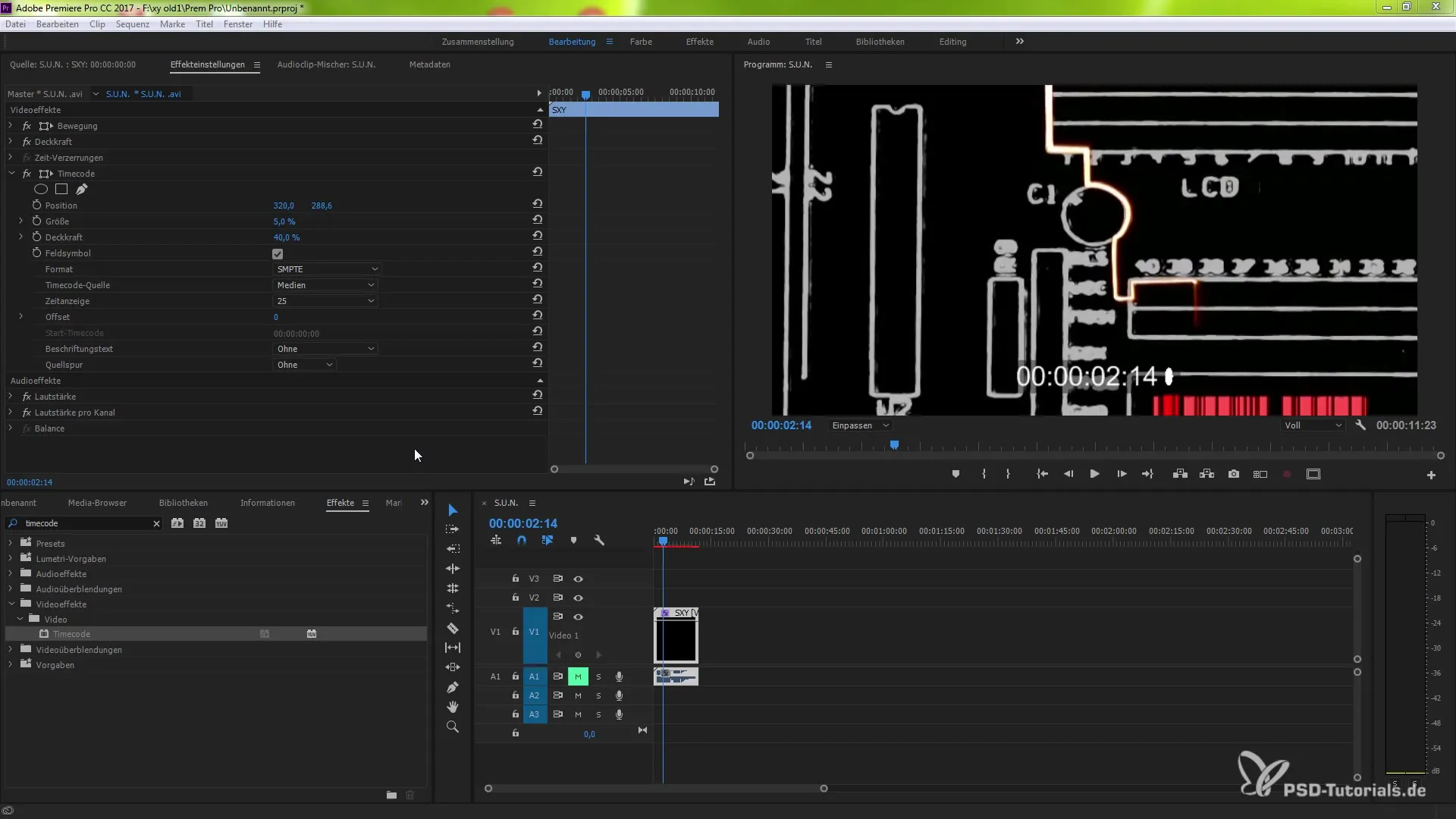
8. Resetuj parametry
Możliwość resetowania parametrów w ustawieniach efektów również została poprawiona. Jeśli dokonałeś zmiany, która nie prowadzi do pożądanego rezultatu, możesz jednym kliknięciem na symbol resetowania przywrócić pierwotny stan. Jest to szczególnie przydatne, aby szybko wrócić do punktu wyjścia, jeśli zmiany nie wyglądają tak, jak oczekiwano.
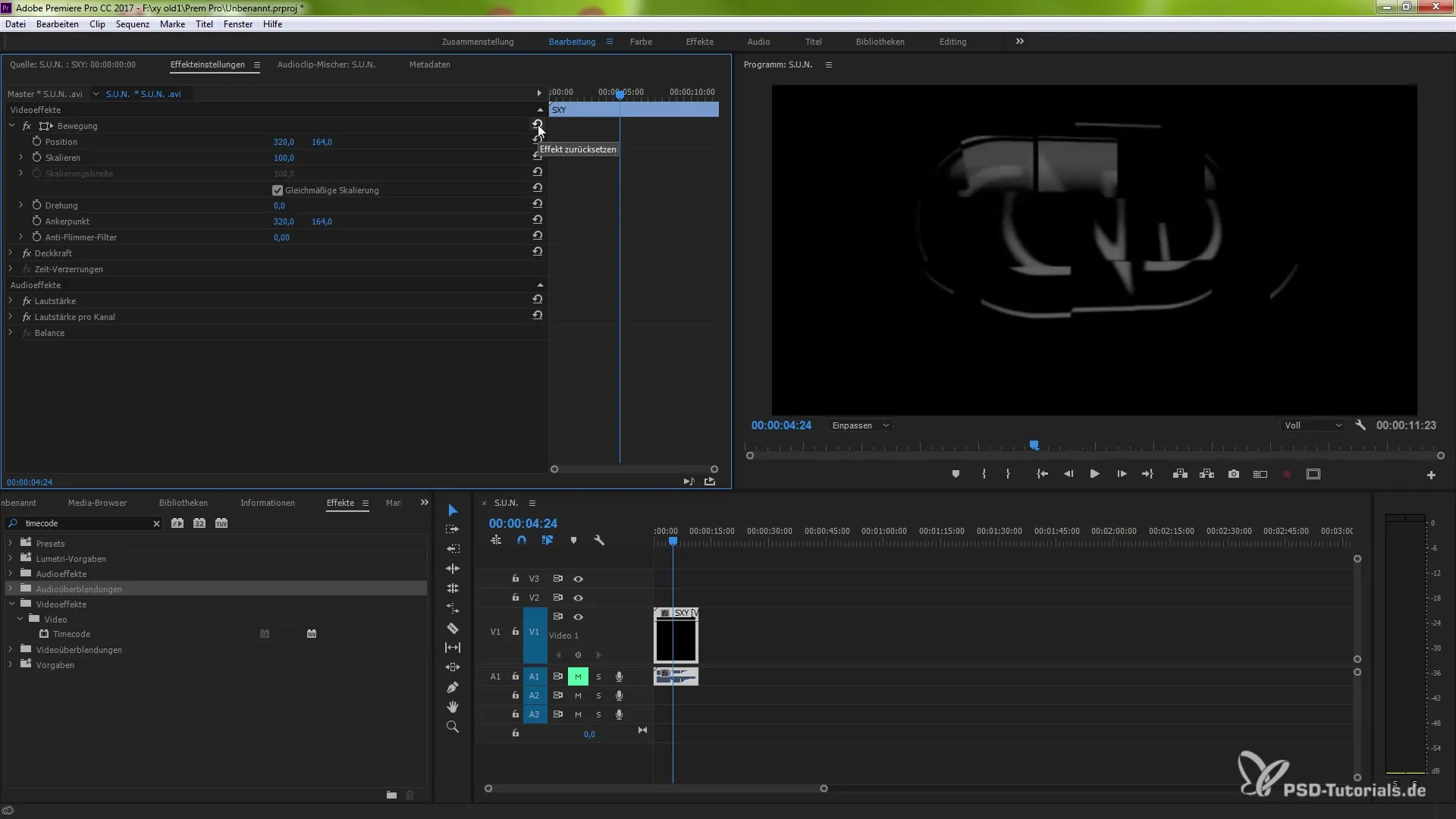
Podsumowanie – Nowości w Premiere Pro CC 7.1: Przejścia i efekty wyjaśnione krok po kroku
W tym przewodniku poznałeś nowe funkcje Premiere Pro CC 7.1, które pomogą ci efektywniej korzystać z przejść i efektów. Teraz znasz kroki do dostosowania nazw klipów, korzystania z efektu timecode i możesz indywidualnie resetować parametry. Postępuj zgodnie z tymi krokami, aby zoptymalizować swoje projekty i twórczo je dostosować.
Najczęściej zadawane pytania
Jakie są nowe funkcje w Premiere Pro CC 7.1?Nowe funkcje obejmują dostosowania przejść, efektów oraz możliwość efektywnej edycji nazw klipów.
Jak mogę zmienić nazwę klipu?Kliknij prawym przyciskiem myszy na klip i wybierz „Zmień nazwę”. Następnie wpisz pożądaną nazwę.
Czym jest efekt „Timecode”?Efekt „Timecode” wyświetla czas klipu i dostosowuje się do początku klipu, również w przypadku zagnieżdżonych sekwencji.
Jak mogę resetować parametry w ustawieniach efektów?Kliknij na symbol resetowania w ustawieniach efektów, aby cofnąć zmiany i powrócić do stanu pierwotnego.
Dlaczego różnice między nazwami sekwencji, projektu i pliku są ważne?Te różnice pomagają ci lepiej organizować klipy w projekcie i zachować porządek.


